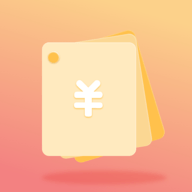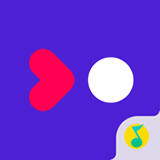电脑如何设置开机密码提示界面
在这个数字化时代,电脑已经成为我们生活和工作中不可或缺的一部分。然而,随着网络犯罪的日益猖獗,保护电脑安全变得尤为重要。设置开机密码是保护个人隐私和数据安全的第一道防线,而添加密码提示则能让你在忘记密码时迅速找回。接下来,本文将为你详细介绍如何在windows和mac系统上设置开机密码及密码提示界面,让你轻松提升电脑安全性。
一、windows系统电脑设置开机密码及密码提示
1. 打开设置
首先,点击屏幕左下角的“开始”菜单,选择“设置”。
2. 进入账户选项
在设置窗口中,找到并点击“账户”选项。接着,选择“登录选项”。
3. 添加密码
在“登录选项”页面中,你会看到“密码”选项,点击“添加”。按照提示输入新密码、确认密码,并在“密码提示”字段中输入一个提示,以帮助自己记住密码。记住,密码提示不应过于简单或与密码内容直接相关,以防被破解。
4. 完成设置
完成上述步骤后,你的windows电脑密码提示已设置成功。现在,每次开机时都需要输入密码才能进入系统,有效保护你的个人隐私和数据安全。
二、mac系统电脑设置开机密码及密码提示
1. 打开系统偏好设置
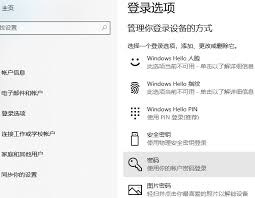
点击屏幕左上角的苹果图标,选择“系统偏好设置”。
2. 进入安全性与隐私
在系统偏好设置窗口中,找到并点击“安全性与隐私”。
3. 更改密码
在“安全性与隐私”窗口中,选择“通用”选项卡。点击“立即更改”按钮,输入当前用户的密码。
4. 设置新密码及密码提示
在新密码和验证字段中输入新密码,并在“密码提示”字段中输入一个提示。这个提示将帮助你在忘记密码时快速找回。
5. 完成设置
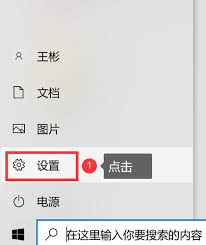
完成上述步骤后,你的mac电脑密码提示已设置成功。现在,你可以安心地使用电脑,不用担心隐私泄露问题。
三、密码设置的注意事项
1. 避免简单密码
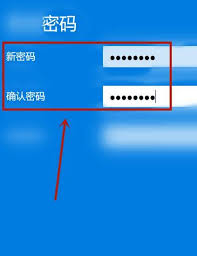
设置密码时,避免使用生日、电话号码等容易被猜测的数字或字母组合。尽量使用复杂且难以猜测的密码,以提高安全性。
2. 定期更换密码
为了进一步提高安全性,建议定期更换密码。这样即使密码在某次泄露后,也能及时降低风险。
3. 记住密码提示
虽然密码提示能帮助你记住密码,但也要确保自己能够记住这个提示。如果忘记了密码提示,可能需要通过找回密码的方式进行重置,过程可能会比较繁琐。
4. 保护个人信息
在设置密码和密码提示时,要时刻注意保护个人信息。避免在公共场合透露密码或密码提示内容,以防被不法分子利用。
通过本文的介绍,相信你已经掌握了如何在windows和mac系统上设置开机密码及密码提示界面的方法。这些简单操作将大大提升你的电脑安全性,让你的个人隐私和数据得到更好的保护。赶快行动起来,为你的电脑加上一道坚实的防线吧!